catatan ke 1.
kali ini gue cuma share cara instalasi oracle 10 g, (ini adalah oracle yang sama yang di gunakan di lab SI gunadarma) kenapa harus sama ? konon katanya ada beberapa perintah yang nggak bisa di gunain di versi selain versi ini.... makanya untuk mengurangi kesulitan pembuatan laporan akhir praktikum kita gunain aja ini
catatan ke 2.
saya tidak mengupload sofware oracle ini, dikarenakan file yang terlalu besar, bagi yang mau bisa PM sama gue :D hahaha
catatan ke 3.
karena banyaknya rumor buruk tentang sofware ini, dari makan memory yang besar, tidak bisa di save saat menggunakan procesor AMD, tidak kompatible dengan win 7, rusaknya laptop hingga white screean, maka saya sangat menyarankan anda untuk menginstal app ini melalui virtual mesin, jadi tidak beresiko merusak PC atau laptop anda.
Step instalasi :
Tahap pertama,
jika kalian menggunakan win 7 (saya tidak tau apakah sofware ini mendukung untuk os di atas 7), dan bagi anda pengguna procesor intel. klik kanan pada setup.exe > lalu plih properties > pilih compability > pilih run the program in capability mode for > plih windows xp sp 3. lalu pilih run this program as admisitrator. lalu ok.
Tahap kedua.
nanti akan muncul comand prompt seperti di atas abaikan saja,,,
Tahap ketiga
pastikan kalian memilih Advance instalation, karena saya sudah coba yang basic tetapi selalu gagal dan mucnul pesan error seperti di bawah ini.
Tahap keempat.
setelah berhasil, pastikan kembali semua tanda chek box sudah terceklist, karena jika tidak akan ada pesan error keluar. jika sudah di cheklist semua pilih next.
Tahap kelima.
pada tahap ini cukup tekan instal saja.
menunggu dan tekan next terus hingga sampai ke end of instalation.
pada tahap ini mungkin beberapa dari kalian akan menemukan pesan error, tekan ok saja yang penting instalasi bisa terus berjalan hingga akhir.
Tahap ketuju.
buka lah browser kalian, masukan alamat url : http://localhost:5561/isqlplus/, jika tidak bisa keluar seperti di atas maka masukan saja http://localhost:5560/isqlplus/.
Tahap kelapan.
pada tahap ini kalian telah berhasil menginstal sofware oracle 10 g, pada kotak di atas kalian bisa mengisi perintah2 SQL, selamat mencoba dan semoga beruntung :D
UNTUK MENDOWNLOAD SOFTWARE ORACLE 10 G : KLIK DISINI
Sumber : -






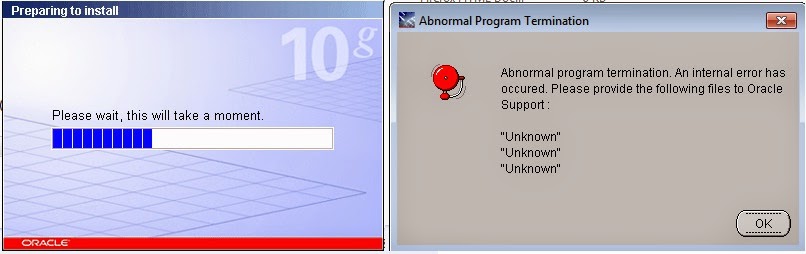





















0 comments:
Posting Komentar
Dilarang Menggunakan Bahasa Yang Kotor Dan Berbau SARA
jika ada link yang rusak atau request silahkan menuju ke link ini : DISINI